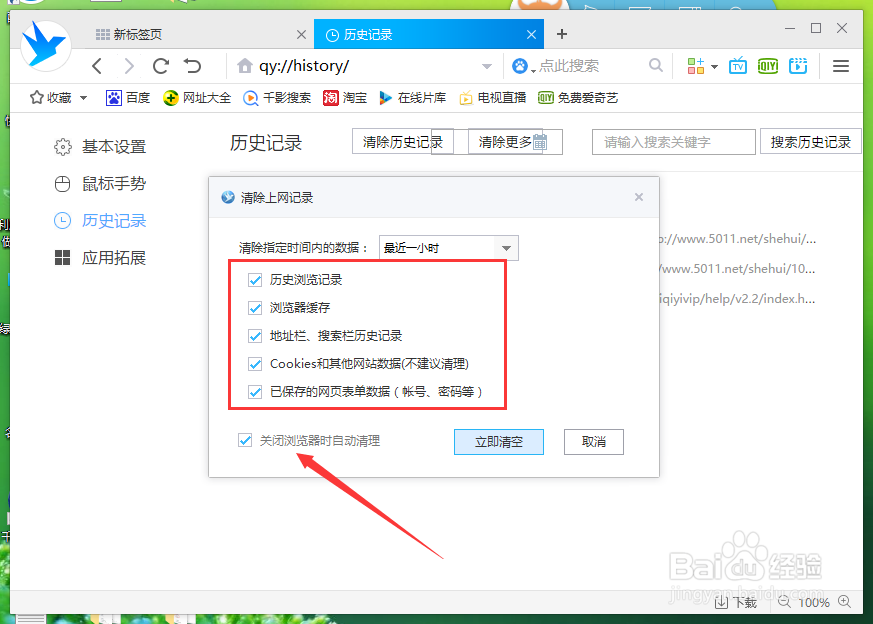1、在计算机桌面千影浏览器程序图标上双击鼠标左键,将其打开运行。如图所示;
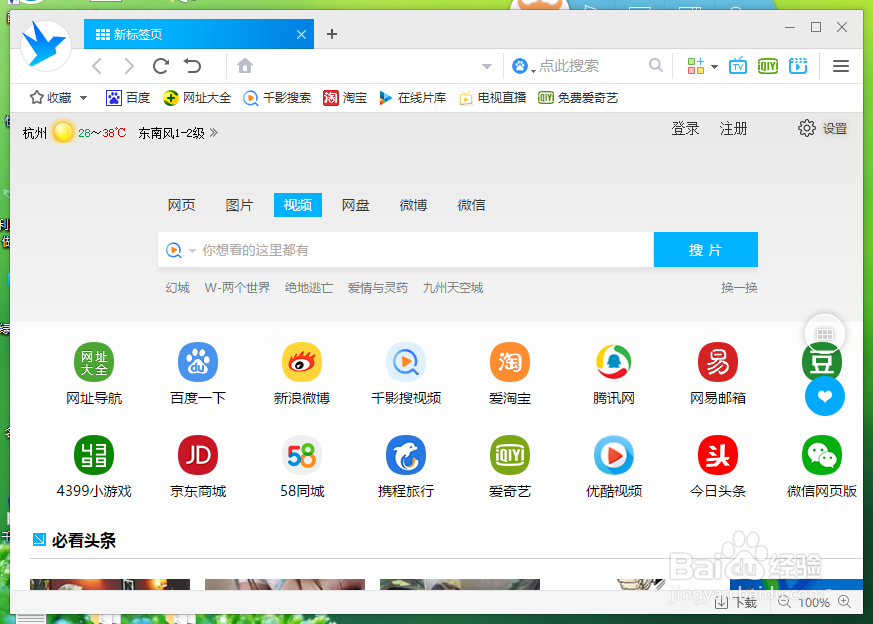
2、在打开的浏览器界面,点击右上角的“三横”菜单图标按钮。如图所示;
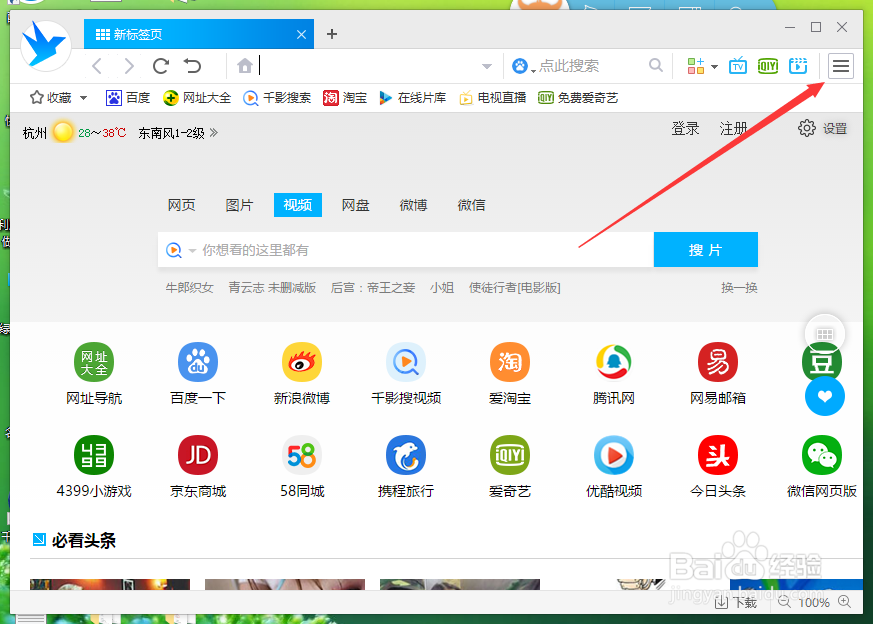
3、在弹出的选项框中,点击“设置选项”命令选项。如图所示;

4、点击“设置选项”命令选项后,这个时候会弹出浏览器“选项-设置”对话框。如图所示;

5、在“选项-设置”对话框中、选择左侧窗格的“历史纪录”选项卡。如图所示;

6、在“历史纪录”选项卡的右侧窗口中,点击“清除更多”选项按钮。如图所示;

7、点击“清除更多”选项按钮后,这个时候会打开“清除上网记录”对话窗口。如图所示;
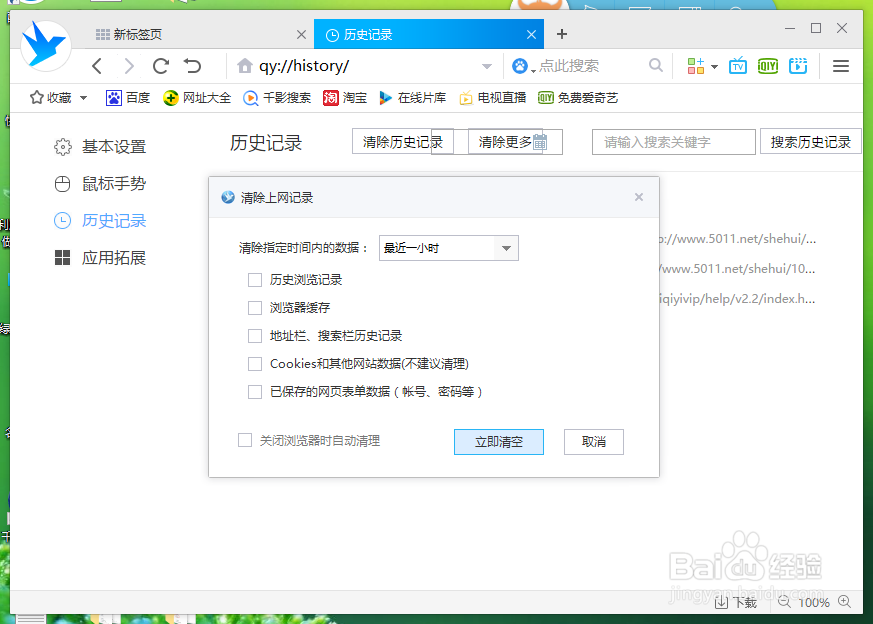
8、在“清除上网记录”对话窗口中,选择要清除的数据选项,并勾选“关闭浏览器时自动清理”选项。如图所示;